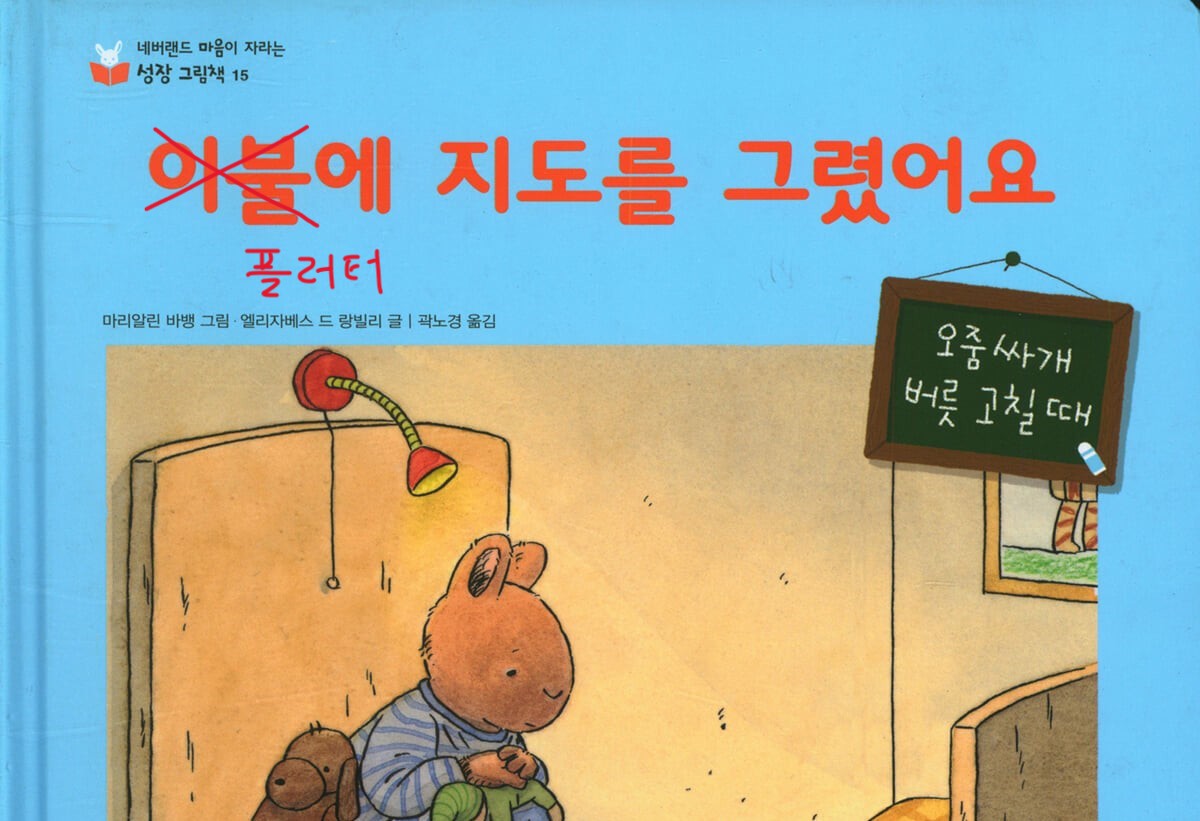
API 사용 신청 방법을 알아보고, 간단한 지도 출력 예제 코드를 작성해 지도를 띄워보겠습니다.
1. API 사용 신청
1-1. 이용 신청
- https://www.ncloud.com/product/applicationService/maps
- 회원가입 후 이용 신청하기 클릭
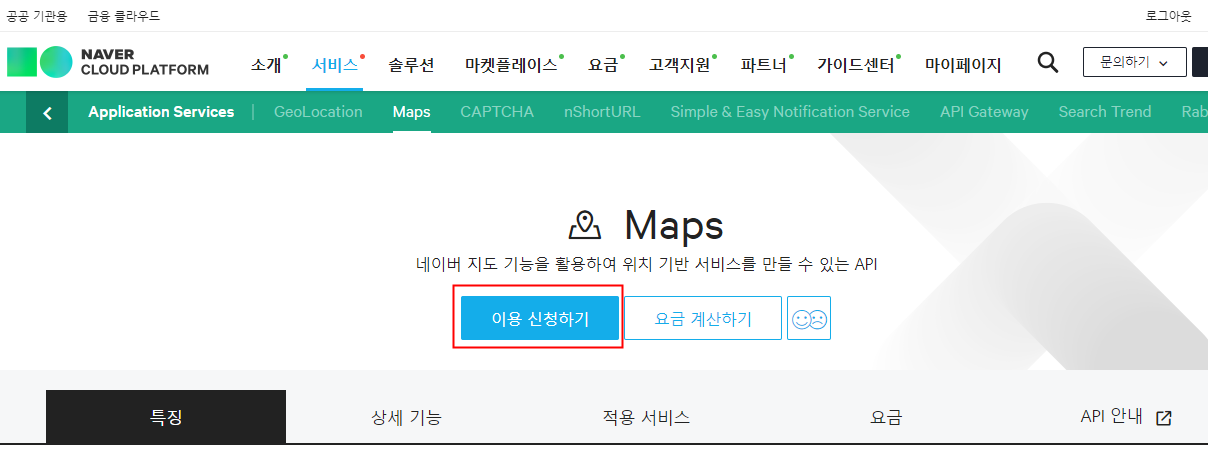
1-2. Application 등록
- 하단 Application 등록 버튼 클릭
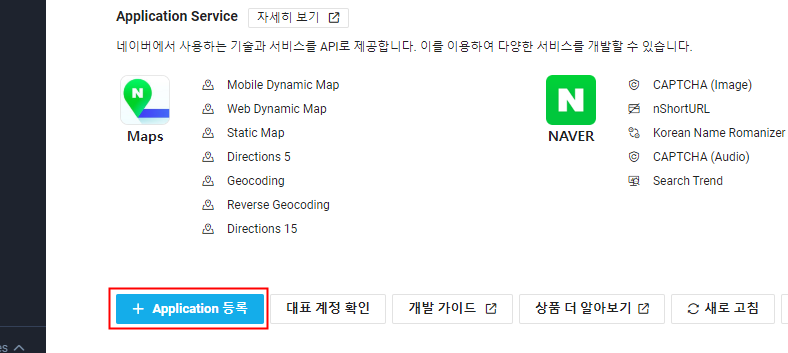
1-3. 이름 설정, 서비스 선택
- application 이름 설정, Maps > Mobile Dynamic Map 선택
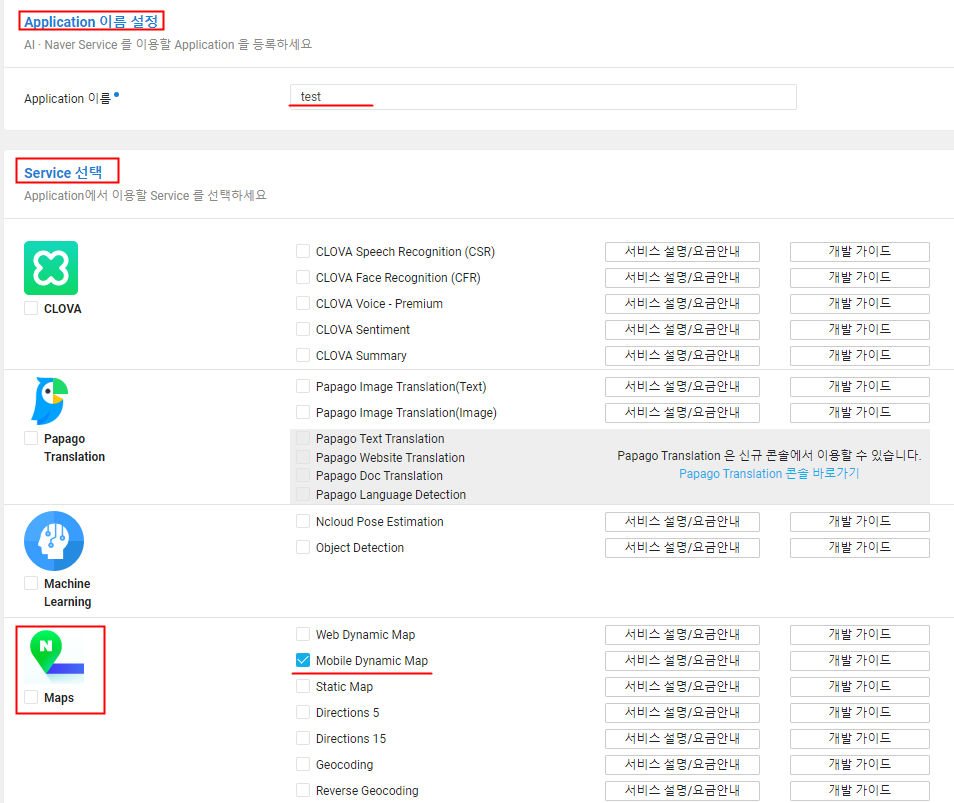
1-4. 서비스 환경 등록
- 생성한 플러터 프로젝트의 패키지명 복사하여 서비스 환경 등록에 추가 (안드로이드 기준)
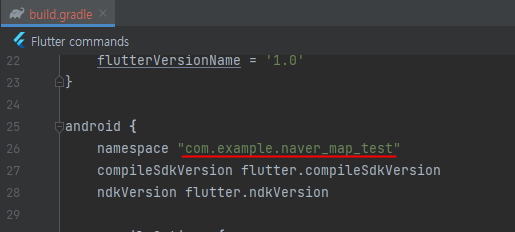
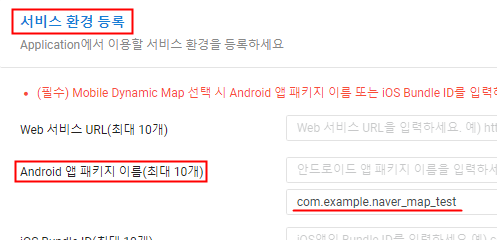
1-5. 등록 완
- 짜잔
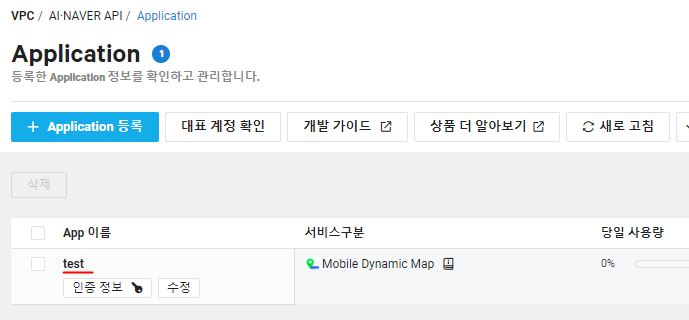
1-6. 인증 정보 확인
- Client ID 기억하기 (앱 개발시 사용됨)
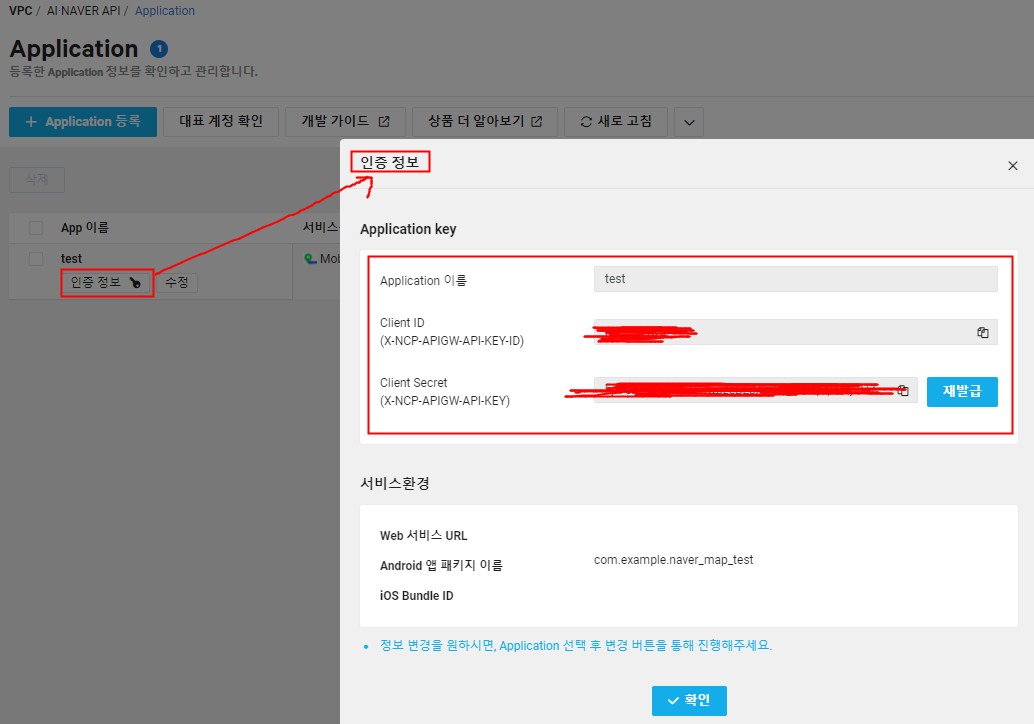
2. Flutter에서 사용
2-1. 패키지 추가
- https://pub.dev/packages/flutter_naver_map
- pubspec.yaml
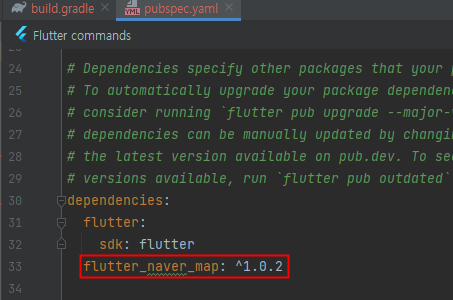
2-2. 지도 출력 예제 코드
✨ 코드
- 지도 초기화하기
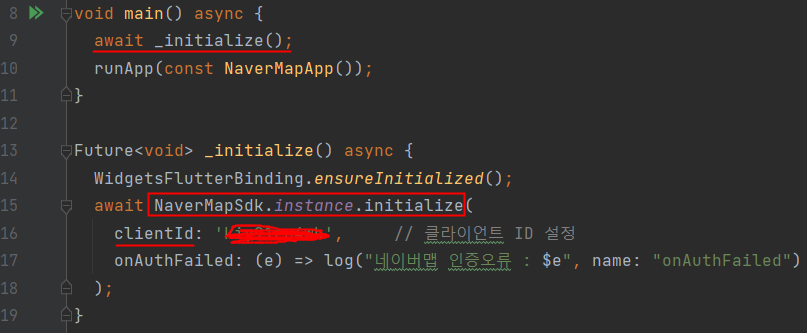
- 지도 그리기
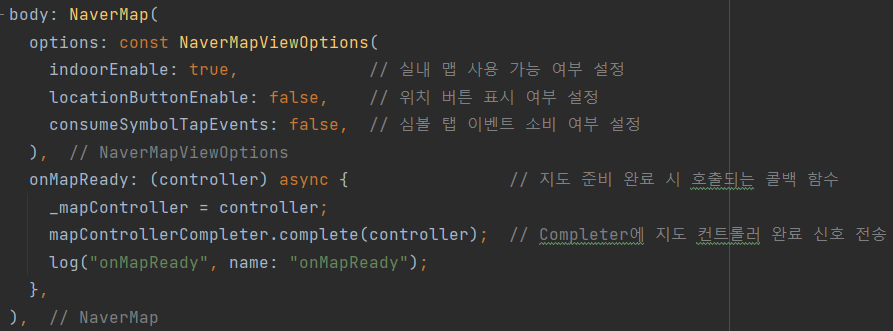
-
전체 코드
import 'dart:async'; import 'dart:developer'; import 'package:flutter/material.dart'; import 'package:flutter_naver_map/flutter_naver_map.dart'; void main() async { await _initialize(); runApp(const NaverMapApp()); } // 지도 초기화하기 Future<void> _initialize() async { WidgetsFlutterBinding.ensureInitialized(); await NaverMapSdk.instance.initialize( clientId: '<client id>', // 클라이언트 ID 설정 onAuthFailed: (e) => log("네이버맵 인증오류 : $e", name: "onAuthFailed") ); } class NaverMapApp extends StatelessWidget { const NaverMapApp({Key? key}); Widget build(BuildContext context) { // NaverMapController 객체의 비동기 작업 완료를 나타내는 Completer 생성 final Completer<NaverMapController> mapControllerCompleter = Completer(); return MaterialApp( home: Scaffold( body: NaverMap( options: const NaverMapViewOptions( indoorEnable: true, // 실내 맵 사용 가능 여부 설정 locationButtonEnable: false, // 위치 버튼 표시 여부 설정 consumeSymbolTapEvents: false, // 심볼 탭 이벤트 소비 여부 설정 ), onMapReady: (controller) async { // 지도 준비 완료 시 호출되는 콜백 함수 mapControllerCompleter.complete(controller); // Completer에 지도 컨트롤러 완료 신호 전송 log("onMapReady", name: "onMapReady"); }, ), ), ); } }
📱 실행 화면
- 짜잔


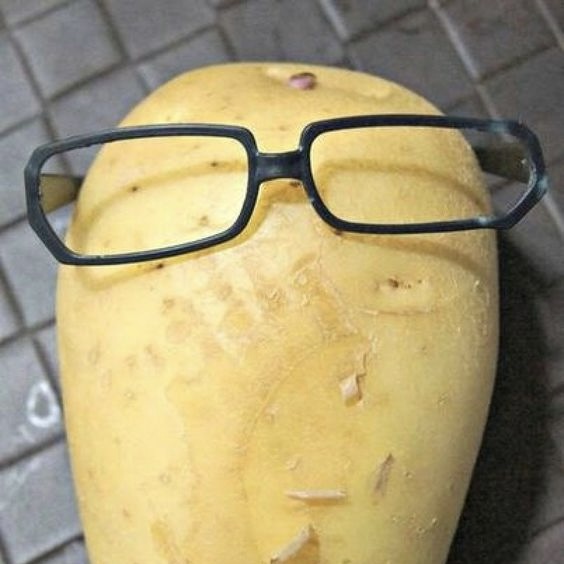

개꿀